티스토리 블로그 구글 검색에 노출시키는 방법 - 구글 서치 콘솔 연동하기
티스토리 블로그를 운영하면서 작성한 포스팅을 구글 검색에 노출시켜 트래픽을 발생시키려면 구글 서치 콘솔에 자신의 사이트를 등록해야 합니다. 티스토리는 구글과 협업으로 다양한 플러그인을 제공하고 있으니 어렵지 않게 등록할 수 있습니다.

구글 서치 콘솔 연동하기
구글 서치 콘솔(Google Search Console)은 웹 사이트 검색 관리 도구입니다. 구글에 자신의 웹 사이트가 검색이 될 수 있도록 등록, 수정할 수 있고 검색과 관련된 통계를 확인할 수 있습니다. RSS와 사이트 맵을 등록하기 위해서는 구글 서치 콘솔을 연동해야 합니다.
티스토리 블로그를 구글 서치 콘솔에 등록하려면 소유권 확인을 진행해야 합니다. 이때 메타태그를 본인의 티스토리 사이트 HTML에 등록하거나 티스토리 플러그인을 사용해 등록할 수 있습니다. 메타태그는 웹페이지 제목, 요약, 내용 등 어떤 페이지인지 페이지 정보를 사람들 눈에 안 보이게 남겨 놓는 겁니다.
목차
티스토리 플러그인을 이용한 구글 서치 콘솔 사이트 등록 방법
구글 서치 콘솔에 티스토리 블로그를 등록하는 가장 쉬운 방법입니다. 먼저, 티스토리 관리자 모드로 들어갑니다.
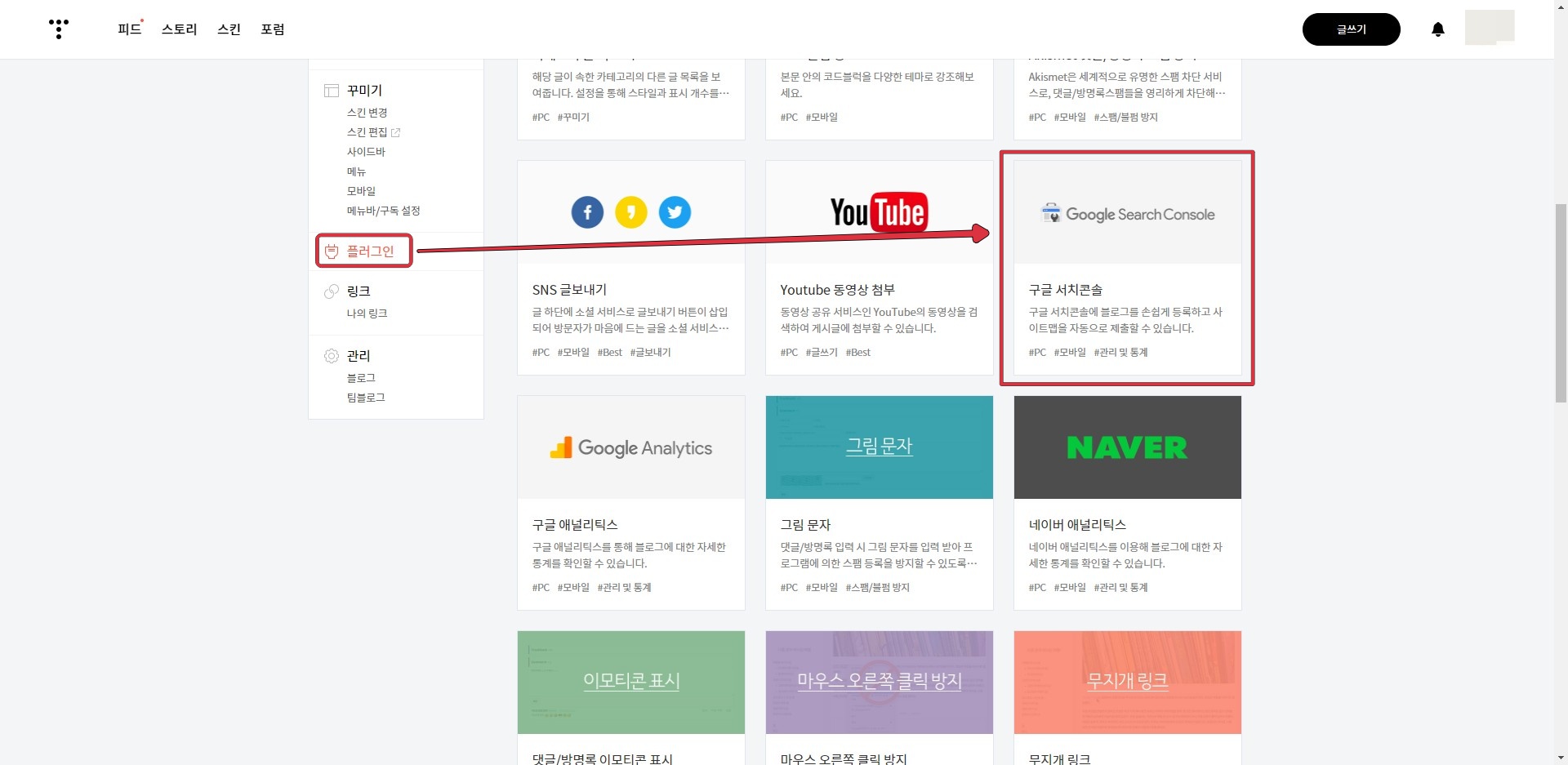
좌측 메뉴에서 플러그인을 선택하고 구글 서치 콘솔을 찾아 선택합니다.

계정 연결하기를 선택하세요. 구글 서치 콘솔과 연동된 구글 계정을 선택하고 나오는 권한을 모두 허용합니다.

이렇게 간단하게 티스토리를 구글 서치 콘솔에 등록할 수 있습니다.
구글 서치 콘솔 RSS 등록 하기
플러그인을 이용해 구글 서치 콘솔에 사이트를 등록하면 자동으로 사이트맵 주소가 등록됩니다. 여기에 추가로 RSS 주소를 추가해 줍니다.
플러그인에서 다시 한번 구글 서치 콘솔을 선택하고 바로가기를 선택하여 구글 서치 콘솔에 접속합니다.

우측 메뉴에서 Sitemaps 을 선택하면, 새 사이트맵 추가에 본인의 티스토리 주소가 나와있습니다. 뒤 공란에 rss를 입력하고 체출을 클릭하세요. (사이트맵 주소는 티스토리 플러그인 연동으로 자동으로 제출된 상태입니다.)
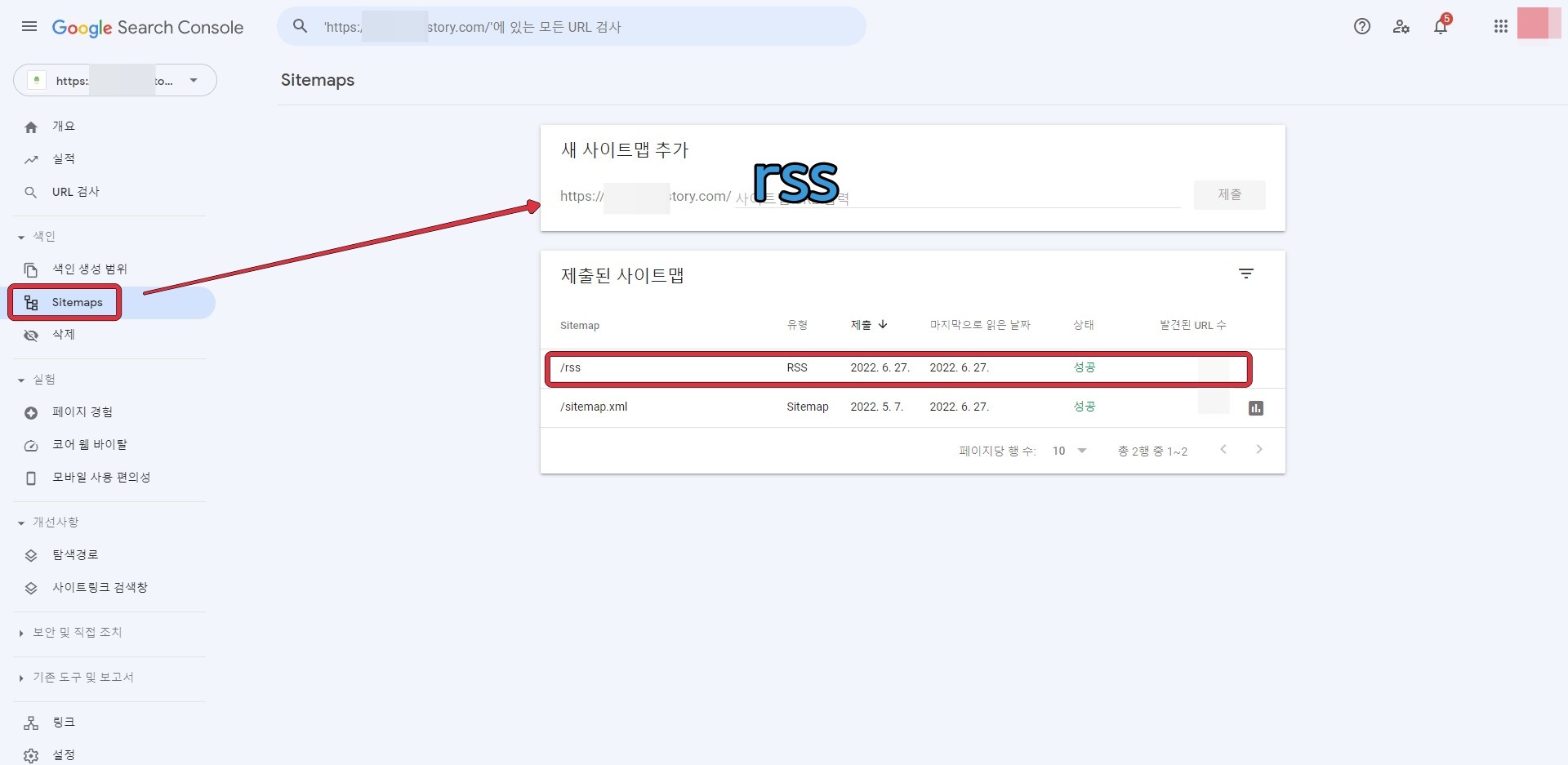
이처럼 사이트맵과 rss가 정상적으로 제출되면 됩니다.
사이트 소유권 확인 시 필요한 메타태그 확인방법
추가로, 기존에 메타태그를 이용하여 사이트 소유권 등록하셨던 분들을 위해 메타태그 다시 확인하는 방법입니다.
구글 웹마스터 센터에 접속합니다.

사이트 목록에서 우측 확인 세부정보를 클릭합니다.

메타태그 ▶ 상세정보를 클릭합니다.

메타태그를 확인할 수 있습니다.
네이버 서치어드바이저 사이트 등록 방법
티스토리 블로그 네이버 검색 유입 늘려보자
얼마 전부터 네이버 로직 변화로 티스토리 블로그도 네이버 검색 상위 노출이 많이 되고 있습니다. 제 블로그도 네이버 검색 유입량이 많이 늘었는데요, 이렇게 네이버 로직은 항시 변화 중이라
playcraft.tistory.com
마치며
이렇게 구글 서치 콘솔에 자신의 티스토리 블로그를 등록해 놓으면 구글 검색 유입이 발생하는데 도움이 됩니다. 티스토리 블로그를 시작하는 분들은 필수로 구글 서치 콘솔 플러그인을 이용하여 구글 검색이 유입되도록 설정하셔서 구글 유입을 통한 트래픽을 올려보세요. 기존에 메타태그 플러그인이나 html 수동 등록을 하셨더라도 구글 서치 콘솔 플러그인을 등록해도 됩니다.





